win10关闭快速启动的方法 win10怎么关闭快速启动
更新时间:2023-06-02 15:47:19作者:zheng
有些用户在关机win10电脑之后电脑却老是会莫名开机,这可能是开启了快速启动,那么该如何关闭呢?今天小编给大家带来win10关闭快速启动的方法,有遇到这个问题的朋友,跟着小编一起来操作吧。
具体方法:
1.在开始菜单上单击右键,选择【电源选项】;
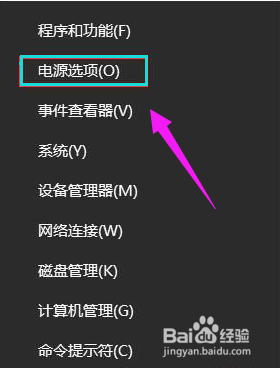
2.点击“其他电源设置”;
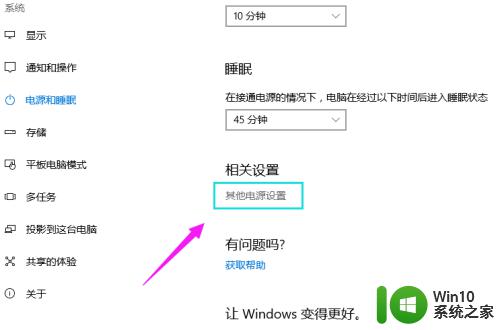
3.点击左侧的【选择电源按钮的功能】;
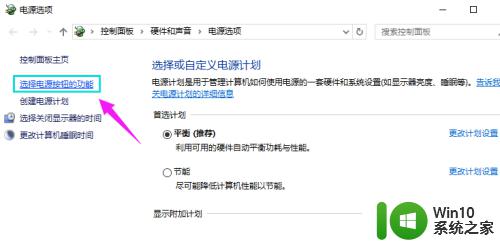
4.在“定义电源按钮并启用密码保护”界面点击“更改当前不可用的设置”;
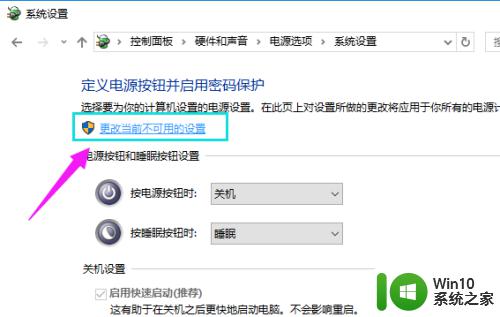
5.将【启用快速启动】前面复选框的勾去掉 ,点击“保存修改”;
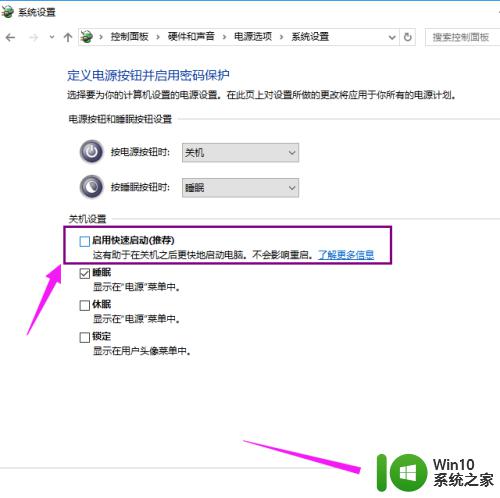
以上就是关于win10关闭快速启动的方法的全部内容,有出现相同情况的用户就可以按照小编的方法了来解决了。
win10关闭快速启动的方法 win10怎么关闭快速启动相关教程
- win10系统的快速启动怎么关闭 如何关闭win10快速启动功能
- win10快速启动怎么关 关闭win10的快速启动功能方法
- win10系统的快速启动如何关闭 怎么关闭win10快速启动
- win10关闭快速启动教程 win10快速启动关闭方法
- win10快速启动关闭不了怎么办 如何关闭win10快速启动功能
- win10如何关闭快速启动 win10如何关闭快速启动并彻底关机
- win 10如何关闭快速启动 win10关闭快速启动功能的步骤
- win10 20h2关闭快速启动的步骤 win1020h2快速启动如何关闭
- win10如何关闭电脑快速启动项 如何关闭Windows 10快速启动功能
- windows10系统快速启动怎么关 win10快速启动如何关闭
- windows10快速启动如何关闭 如何关闭Windows 10的快速启动功能
- win10如何取消快速启动 w10怎么关闭快速启动
- 蜘蛛侠:暗影之网win10无法运行解决方法 蜘蛛侠暗影之网win10闪退解决方法
- win10玩只狼:影逝二度游戏卡顿什么原因 win10玩只狼:影逝二度游戏卡顿的处理方法 win10只狼影逝二度游戏卡顿解决方法
- 《极品飞车13:变速》win10无法启动解决方法 极品飞车13变速win10闪退解决方法
- win10桌面图标设置没有权限访问如何处理 Win10桌面图标权限访问被拒绝怎么办
win10系统教程推荐
- 1 蜘蛛侠:暗影之网win10无法运行解决方法 蜘蛛侠暗影之网win10闪退解决方法
- 2 win10桌面图标设置没有权限访问如何处理 Win10桌面图标权限访问被拒绝怎么办
- 3 win10关闭个人信息收集的最佳方法 如何在win10中关闭个人信息收集
- 4 英雄联盟win10无法初始化图像设备怎么办 英雄联盟win10启动黑屏怎么解决
- 5 win10需要来自system权限才能删除解决方法 Win10删除文件需要管理员权限解决方法
- 6 win10电脑查看激活密码的快捷方法 win10电脑激活密码查看方法
- 7 win10平板模式怎么切换电脑模式快捷键 win10平板模式如何切换至电脑模式
- 8 win10 usb无法识别鼠标无法操作如何修复 Win10 USB接口无法识别鼠标怎么办
- 9 笔记本电脑win10更新后开机黑屏很久才有画面如何修复 win10更新后笔记本电脑开机黑屏怎么办
- 10 电脑w10设备管理器里没有蓝牙怎么办 电脑w10蓝牙设备管理器找不到
win10系统推荐
- 1 电脑公司ghost win10 64位专业免激活版v2023.12
- 2 番茄家园ghost win10 32位旗舰破解版v2023.12
- 3 索尼笔记本ghost win10 64位原版正式版v2023.12
- 4 系统之家ghost win10 64位u盘家庭版v2023.12
- 5 电脑公司ghost win10 64位官方破解版v2023.12
- 6 系统之家windows10 64位原版安装版v2023.12
- 7 深度技术ghost win10 64位极速稳定版v2023.12
- 8 雨林木风ghost win10 64位专业旗舰版v2023.12
- 9 电脑公司ghost win10 32位正式装机版v2023.12
- 10 系统之家ghost win10 64位专业版原版下载v2023.12